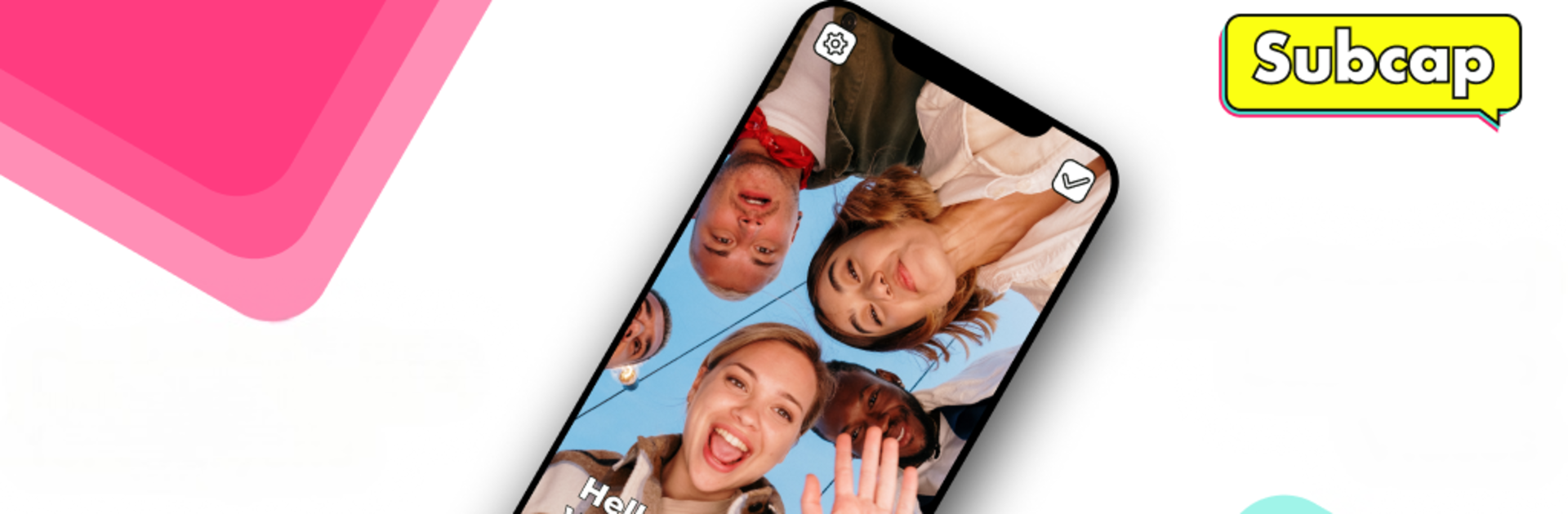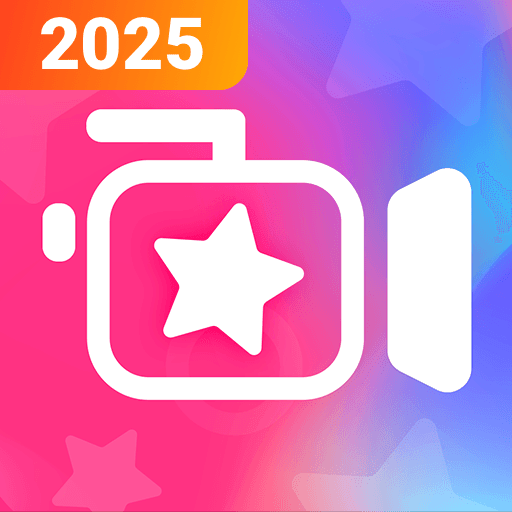Deja que BlueStacks convierta tu PC, Mac o laptop en el lugar perfecto para Subtítulos a los vídeos SUBCAP, una divertida aplicación de Aplicaciones de vídeo creada por Ratel.
Sobre la app
¿Quieres que tus vídeos sean más claros y lleguen a todo el mundo? Subtítulos a los vídeos SUBCAP, desarrollada por Ratel, te ayuda justo con eso: agrega subtítulos automáticos de forma sencilla, para que nadie se pierda lo que dices, no importa el idioma o si tienen el sonido apagado. Puedes grabar videos nuevos o elegir uno de tu galería, y en pocos pasos, los subtítulos están listos y totalmente personalizables. Si buscas una app en el género de Video Players & Editors que haga tu contenido más accesible y atractivo, esta te va a gustar.
Funciones principales
-
Subtítulos automáticos con IA
Usa inteligencia artificial para transcribir y generar subtítulos para tus videos, sin que tengas que escribir todo a mano. Sólo sube tu video o grábalo y listo. -
Traducción de subtítulos
¿Quieres llegar a más personas? Puedes traducir los subtítulos a más de 100 idiomas directamente desde la app. -
Personalización total
Cambia fuentes, colores, posición y estilo de los subtítulos, incluso puedes mostrar subtítulos en dos idiomas a la vez. Además, tienes acceso a más de 900 fuentes de Google o puedes subir la tuya. -
Importa, exporta y comparte fácil
¿Trabajas con archivos SRT? Los puedes importar o descargar de tus videos. Y si quieres compartirlo en TikTok, Instagram, YouTube y todas esas redes, también es súper sencillo. -
Formatos de vídeo flexibles
Elige tamaños cuadrados, verticales u horizontales, ajustados para cada plataforma. Puedes guardar tus videos hasta en calidad 4K. -
Edición y guardado de proyectos
Deja tus videos como borradores, dúplica proyectos o vuelve y edítalos cuando quieras. -
Detalles extra para creadores
Ponle tu logo a los videos y añade fondos de colores para que se vean justo como tú quieres.
Y si quieres aprovechar estas funciones en una pantalla grande, también puedes usar Subtítulos a los vídeos SUBCAP a través de BlueStacks y trabajar con mayor comodidad.
¿Deseas llevar tu experiencia con la aplicación al siguiente nivel? Empieza ahora descargando BlueStacks en tu PC o Mac.